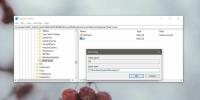Uzdevumu saraksta guru ir pilnīgs darbvirsmas uzdevumu saraksts
Agrāk mēs esam aptvēruši ļoti daudz uzdevumu pārvaldības lietojumprogrammu, piemēram, TaskCoach, Lietotne pienam (darbvirsmas lietojumprogramma slavenajam “Atcerieties pienu”), PhiTodo, un Doit.im. Tā kā gandrīz katra lietojumprogramma apgalvo, ka tā ir atšķirīga un produktīvāka nekā cita, šķiet, ka funkciju ierobežojumam, ko var iekļaut uzdevumu pārvaldības programmatūrā, nav ierobežojumu. Kā mēs esam redzējuši satriecošu uzdevumu / uzdevumu sarakstu pārvaldnieku skaitu, ir diezgan grūti izvēlēties tādu, kas pilnībā atbilst lietotāju vajadzībām. Šodien mēs esam pakluvuši citam to-do list pārvaldniekam, kuru sauc Uzdevumu saraksta guru. Papildus acīmredzamo aktīvo darbu saraksta pārvaldnieka iezīmēm tas ietver vienu pilnīgu projektu pārvaldības mehānismu, kas nodrošina prioritāro pielāgošanu, neatkarīga piezīmju veikšana, uzdevuma atgādinājums ar buzz un hierarhisks uzdevumu saraksts ar milzīgu dažādu ikonu sarakstu, lai vizuāli atšķirtu visus uzskaitītos uzdevumi.
Lietojumprogrammai ir labi izstrādāts interfeiss, kura iepazīšana prasa gandrīz minūti. Galvenais logs ir sadalīts trīs rūtīs, ieskaitot galveno navigatoru kreisajā pusē. Rīkjoslā varat pievienot uzdevumu, rediģēt esošo, mainīt prioritāti, meklēt piezīmes un uzdevumus, izdrukāt piezīmes, pievienot, rediģēt un izdzēst mapes, lai uzturētu hierarhiju utt. Pievienojot uzdevumu, jūs varat arī iestatīt atgādinājumu, saistīt ar to piezīmes un iestatīt prioritāti.
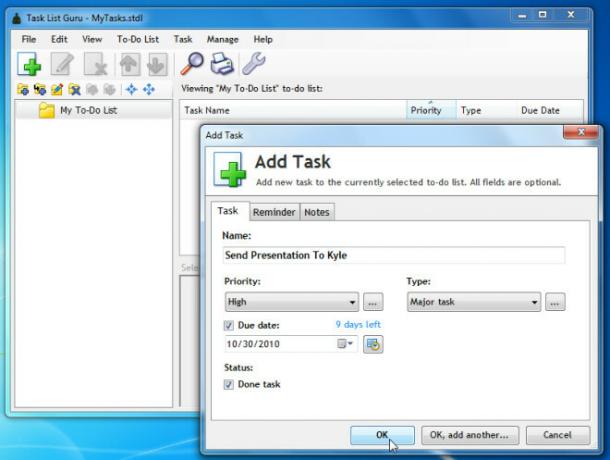
Noklikšķinot uz, vienā logā varat pievienot tik daudz uzdevumu, cik vēlaties Labi, pievienojiet vēl vienu pogu. Kad visi uzdevumi ir izdarīti, tie tiek uzskaitīti galvenajā logā, apakšējā rūtī varat redzēt arī attiecīgā uzdevuma piezīmes.
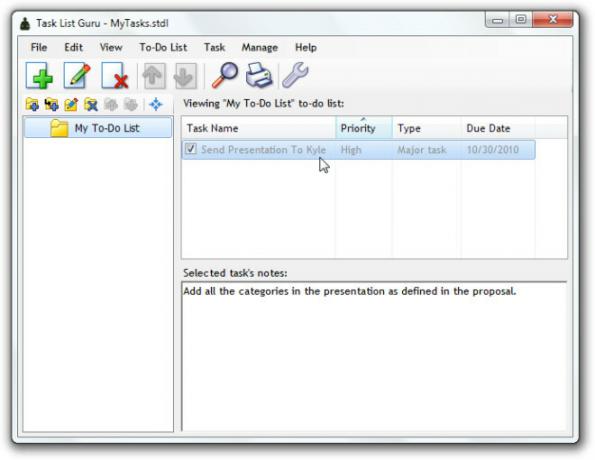
Tas ļauj jums pārvaldīt visus savus uzdevumus, kas ietilpst vienā kategorijā iebūvētā uzdevumu saraksta pārvaldniekā, noklikšķiniet uz pogas Pievienot (pašreizējā labajā pusē) zem lielas jaunā uzdevuma pogas), lai pievienotu jaunu uzdevumu sarakstu, vienkārši piešķiriet ikonu un pievienojiet uzdevumu saraksta nosaukumu, lai klasificētu, piemēram, uzdevumus grupa.
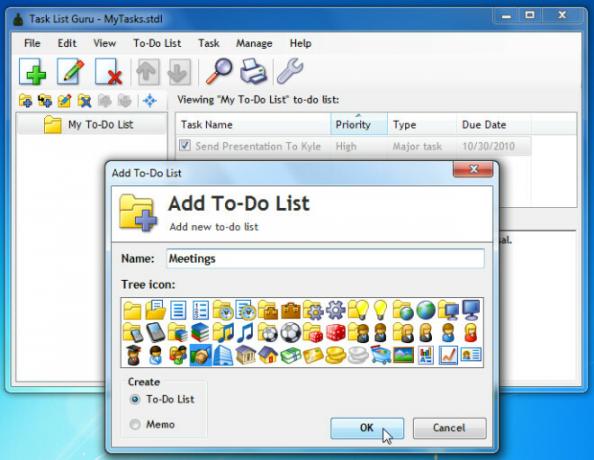
Uzdevumu saraksta izvēlnē ar peles labo pogu noklikšķiniet uz visām pakārtotajām opcijām, jūs varat izveidot uzdevumu sarakstus dažādās hierarhijās, mainiet pozīciju, pievienojiet apakšdarbu sarakstu, mainiet ikonas lielumu un mainiet tādas koka iespējas kā fonta krāsa, ģimene, krāsa utt.
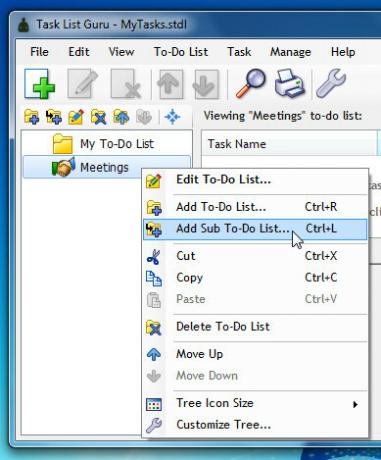
Izvēlnē Pārvaldīt atradīsit opcijas prioritāšu, uzdevumu veidu un sleju pārvaldībai. Tas ļauj jums pievienot jaunu prioritāti, pielāgot esošo un izdzēst prioritāti. Līdzīgā veidā varat arī manipulēt ar uzdevumu veidiem. Turklāt galvenās saskarnes slejas var mainīt arī atbilstoši prasībām.

Ja plānojat to izmantot vairāk nekā vienā sistēmā, izvēlnē Fails varat izmantot funkciju Izvietot USB ierīcē, kas ļauj eksportēt visus uzdevumus ar saglabātām preferencēm ārējā atmiņas ierīcē, lai jūs varētu importēt iestatījumus uz jebkuru sistēmu, tos nepievienojot manuāli. Šeit var atvērt arī galveno konfigurācijas logu, lai mainītu tā izturēšanos un iestatījumus.
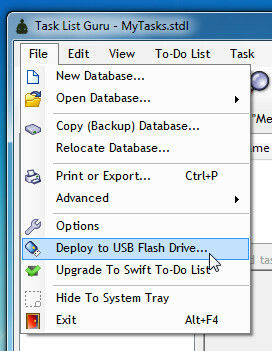
Mēs esam pieskārušies tikai galvenajām funkcijām un iespējām, jo to var piedāvāt vēl daudz vairāk. Detalizētu funkciju sarakstu varat redzēt produktu lapā. Tas darbojas operētājsistēmā Windows XP / Vista / 7, testēšana tika veikta Windows 7 x86 sistēmā.
Lejupielādējiet uzdevumu saraksta guru
Meklēt
Jaunākās Publikācijas
Skatītājs, lai pārvaldītu un kārtotu attēlu bibliotēku
Shotwell ir viegls attēlu pārvaldnieks, kas lietotājiem ļauj ļoti ē...
Izskaidrots Windows 8.1 vairākuzdevums un uzlabota īslaicīgā funkcija
Ļoti gaidītais Windows 8.1 priekšskatījums oficiāli nonāca tīmeklī ...
Kā noņemt bultiņu no darbvirsmas saīsnēm operētājsistēmā Windows 10
Windows 10 saīsnēm ir nedaudz bultiņu, kas atrodas virs ikonas, kur...